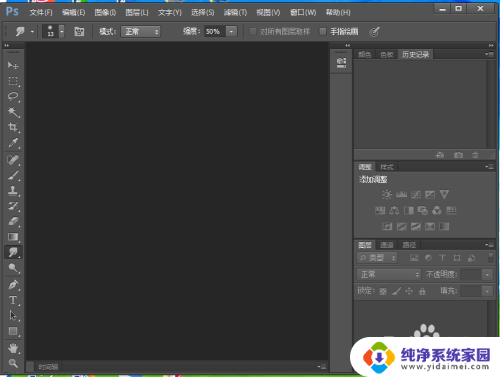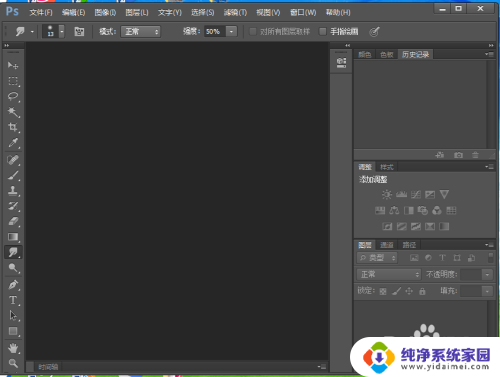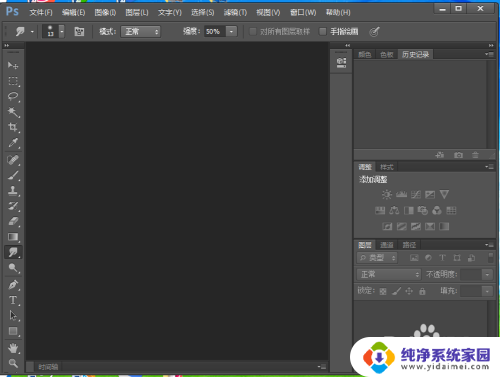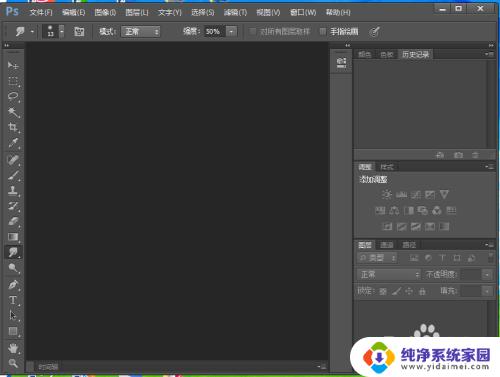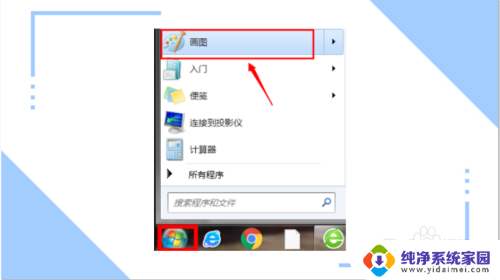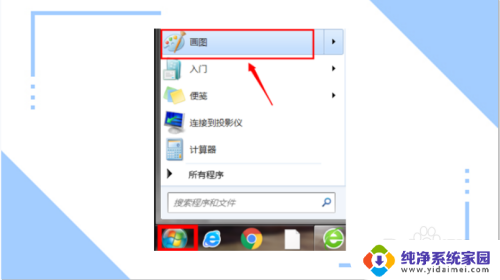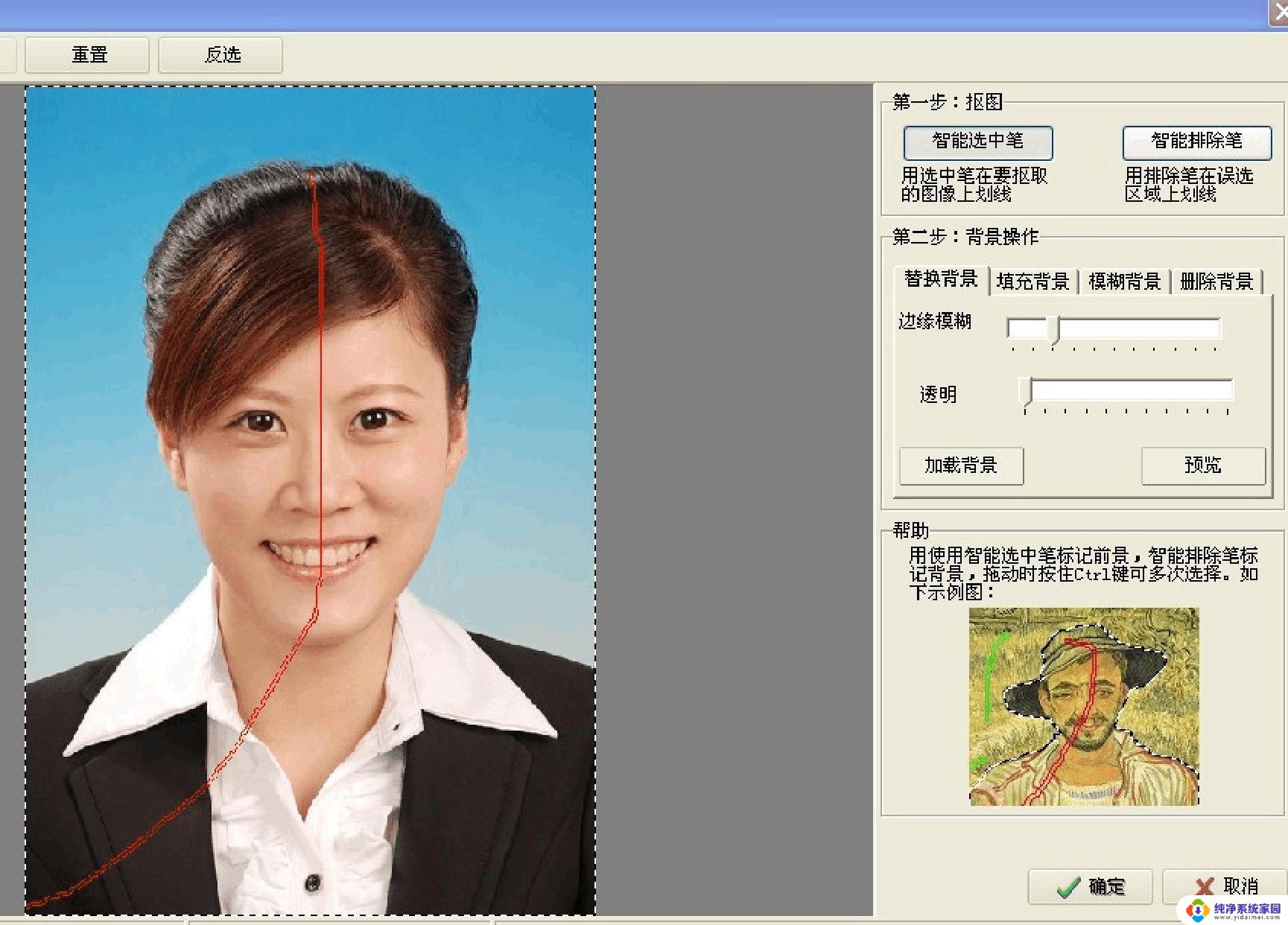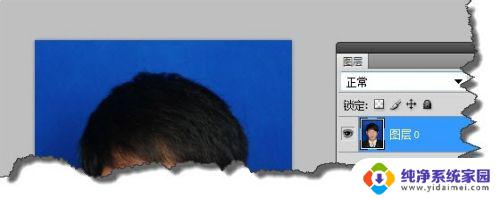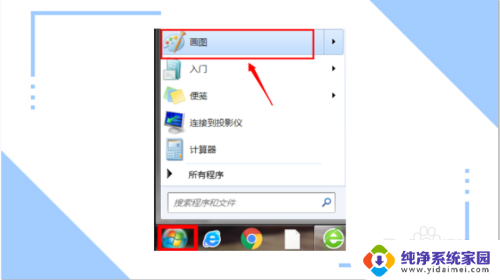怎么把电子照片背景改颜色 如何使用Photoshop修改照片的背景颜色
在现代社交媒体和数码时代的影响下,电子照片已经成为我们记录生活中美好瞬间的重要方式,有时候我们可能会对照片的背景颜色感到不满意,希望将其改变以增强整体效果。在这种情况下,Photoshop这款强大的图像处理软件可以帮助我们实现这一目标。Photoshop不仅可以对照片进行修饰和调整,还可以轻松改变背景颜色,为照片增添新的艺术元素。接下来让我们一起探索如何使用Photoshop来修改照片的背景颜色。
方法如下:
1.打开Photoshop CS6软件,进入它的主界面中;
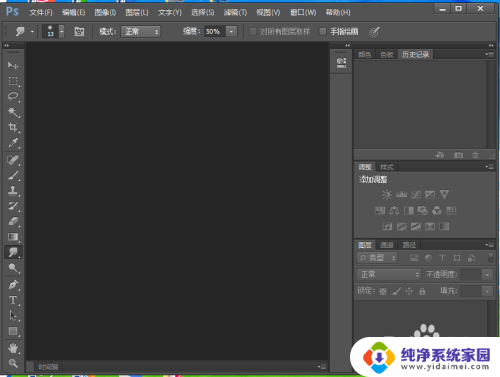
2.在文件菜单中选择打开命令;

3.找到要改变背景颜色的照片,选中它,再点击打开;
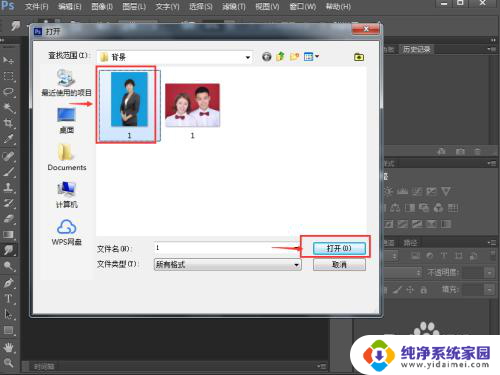
4.将这张照片加载到photoshop的编辑页面中;

5.点击魔棒工具;

6.将容差设为50;
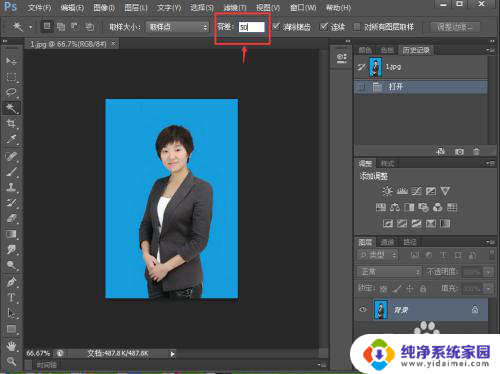
7.有鼠标在蓝色背景上点击一下,将蓝色背景全部选中;
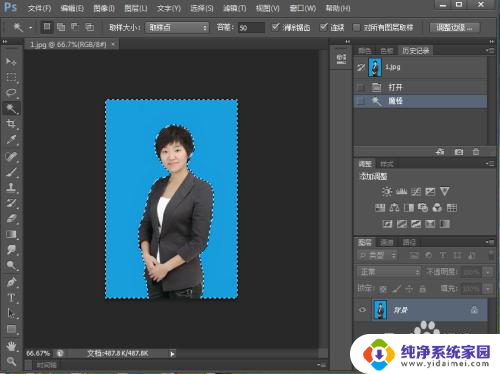
8.在编辑菜单中点击填充;
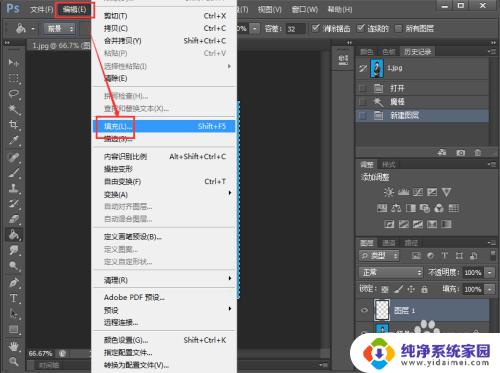
9.选择白色,然后按确定;
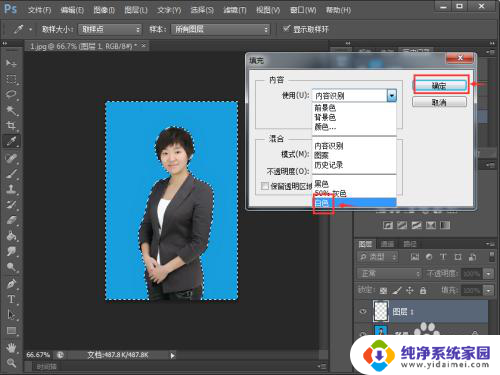
10.我们就将照片的背景色更换成了白色;
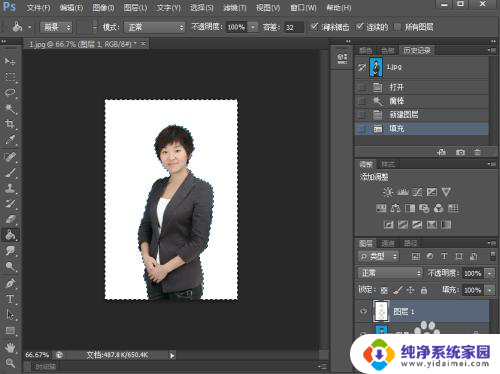
11.如果要将照片换成其他颜色,就可以在填充对话框中点击颜色;
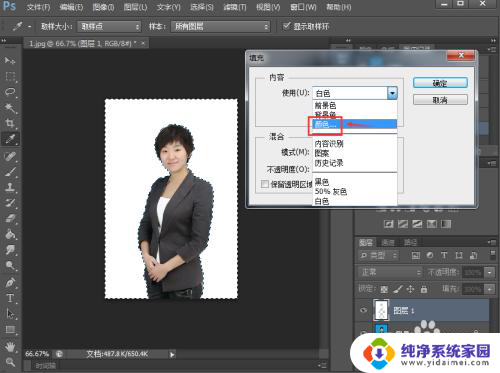
12.利用拾色器选中自己需要的颜色,如红色,然后按确定;
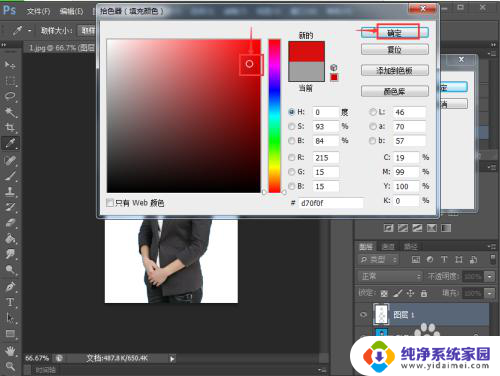
13.照片的背景色就变成了红色,是不是非常的方便。操作也很简单,一看就会哦,赶快试试吧。
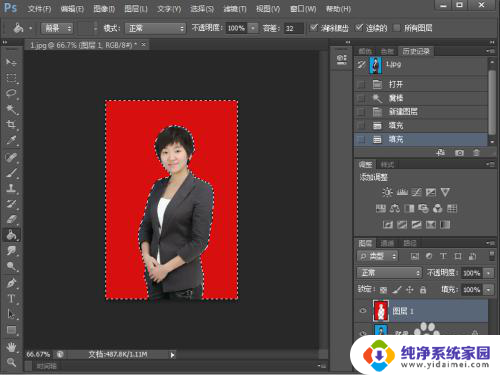
以上就是如何更改电子照片背景颜色的全部内容,如果您遇到这种情况,您可以根据小编的操作步骤来解决,这是一个非常简单且快速的过程,一步到位。